چطور دانلود خودکار واتساپ رو غیر فعال کنیم؟

پادکست چطور دانلود خودکار واتساپ رو غیر فعال کنیم ؛ بشنوید :
پیشنهاد مطالعه : اضافه کردن استیکرهای متحرک به نسخه جدید واتساپ
برای غیر فعال کردن این قابلیت :
- وارد نرم افزار Whatsapp میشید.
- در قدم بعدی وارد قسمت Settings پایین سمت راست میشید.
- گزینه Data and Storage Usage رو انتخاب کنید.
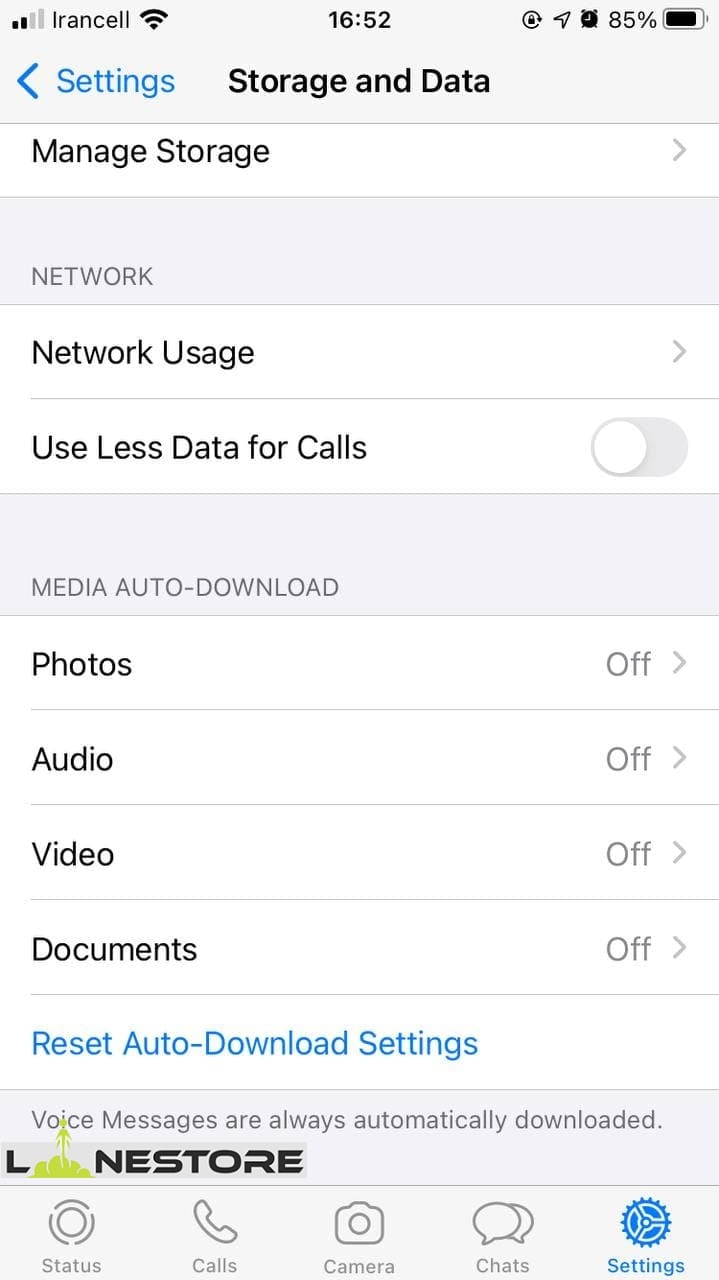
تو این قسمت یه لیست بهتون نشون میده که قسمت بالای اون برای دانلودها هست و همون قسمتی که ما بهش نیاز داریم. هر سه نوع فایل های photos و videos و Documents رو دونه به دونه انتخاب میکنید. باز یه گزینه بهتون نشون میده که به ترتیب زیر هستن:
پیشنهاد مطالعه : اطلاع از بلاک شدن در واتساپ
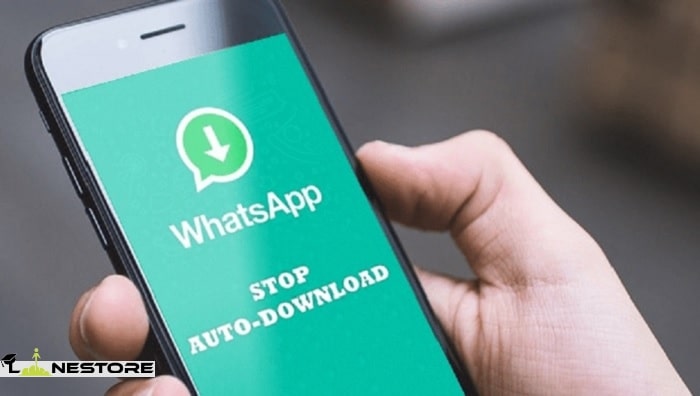
- Never : با انتخاب این گزینه از دانلود خودکار فایل های انتخاب شده توی صفحه قبل در همه حالت ها جلوگیری میشه.
- Wi-Fi : با انتخاب این گزینه دانلود خودکار فایل مورد نظرتون فقط در صورتی انجام میشه که گوشیتون به وای فای وصل باشه و در غیر این صورت دانلود انجام نمیگیره
- Wi-Fi and cellular : با انتخاب این گزینه فایل مورد نظر شما هم در صورت متصل بودن به اینترنت موبایل و هم وای فای دانلو خودکار داره
البته توجه داشته باشید که این آموزش مختص گوشی های آیفون هست و در گوشی های اندروید تفاوت های کوچیکی وجود داره. که در ادامه به اون هم میپردازیم.
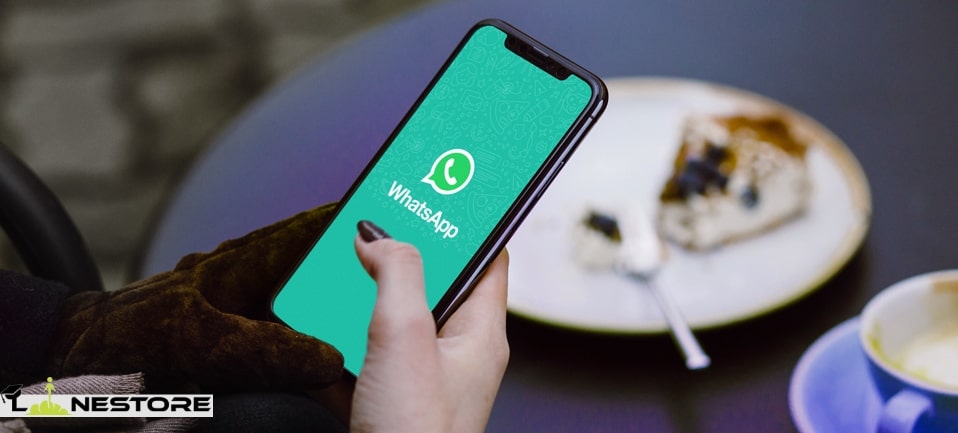
غیر فعال کردن دانلود خودکار واتساپ در اندروید به روش زیر هست :
- نرم افزار Whatsapp رو اجرا کنید.
- آیکون سه نقطه بالا سمت راست رو انتخاب کنید.
- گزینه Settings رو بزنید.
- گزینه Data Usage رو انتخاب کنید.
- حالا تو بخش Media Auto-Download میتونید دانلود هاتون رو غیر فعال کنید و تنها فرق اینکار توی نسخه اندروید و ios اینه که داخل نسخه اندروید باید اول شرایط اینترنت رو انتخاب کنید و بعد از اون، فایل هایی که میخواین تو اون شرایط دانلود بشن رو مشخص میکنید. داخل قسمت Media Auto-Download از سه گزینه زیر میتونید استفاده کنید.
- When Using Mobil Data : این گزینه دانلود خودکار فایل ها در زمان اتصال به اینترنت رو مشخص میکنه.
- When Connected to Wi-Fi : این گزینه دانلود خودکار فایل ها در زمان اتصال به وای فای رو نشون میده.
- When Rooming : و این گزینه هم اجازه تنظیم خودکار فایل ها در هنگام رومینگ سیم کارت رو میده.
پیشنهاد مطالعه : آموزش خواندن پیام های واتساپ بدون سین شدن
بعد از انتخاب هر کدوم از این گزینه ها یه صفحه ظاهر میشه که شامل چهار گزینه Photos (عکس ها)، Audio (فایل های صوتی)، videos (ویدئوها) و Documents (داکیونت ها) هست. برای غیرفعال کردن امکان دانلود هر نوع فایل کافیه تیک مربوط به اون فایل رو بردارید و اگه میخواید همه دانلودهای خودکار واتساپتون غیر فعال بشه هر چهار گزینه رو بردارید و OK رو بزنید که تغییراتتون اعمال بشن.
امیدوارم از این مقاله کمال استفاده رو برده باشید.
دوستان و همراهان گرامی لاین استور شما می توانید از سایر مقالات آموزشی و همچنین دوره های جامع و کاملی که کارشناسان ما برای شما فراهم کرده اند بهره مند شوید.

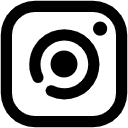
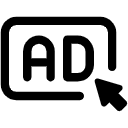
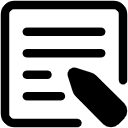
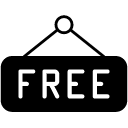

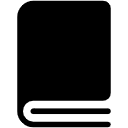
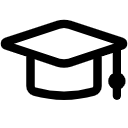
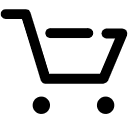

3 دیدگاه
به گفتگوی ما بپیوندید و دیدگاه خود را با ما در میان بگذارید.